- Autors Jason Gerald [email protected].
- Public 2024-01-19 22:13.
- Pēdējoreiz modificēts 2025-01-23 12:26.
Šajā rakstā wikiHow tiek mācīts, kā viedtālruņos, planšetdatoros un datoros izslēgt automātiskās labošanas funkciju. Šī funkcija ir standarta rakstīšanas funkcija, kas instalēta lielākajā daļā operētājsistēmu un platformu. Atspējojot to, jūsu dators vai mobilā ierīce automātiski nepārveidos pareizrakstības kļūdas uz tuvāko pareizrakstību.
Solis
1. metode no 4: iPhone vai iPad
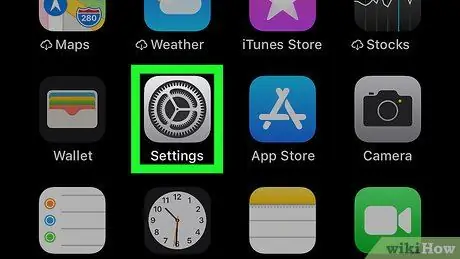
1. solis. Atveriet iPhone vai iPad iestatījumu izvēlni
("Iestatījumi").
Pieskarieties lietotnes ikonai “Iestatījumi”, kas pelēkā lodziņā izskatās kā zobratu komplekts.
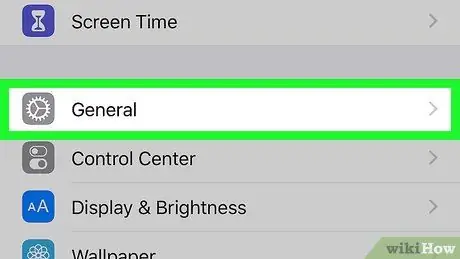
2. solis. Pārvelciet ekrānu un pieskarieties opcijai
"Ģenerālis".
Šī opcija atrodas lapas “Iestatījumi” augšdaļā.
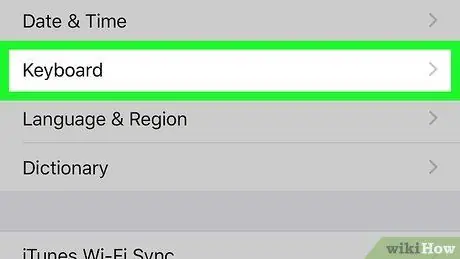
3. solis. Velciet ekrānu un pieskarieties tastatūrai
Tas atrodas lapas “Vispārīgi” vidū.
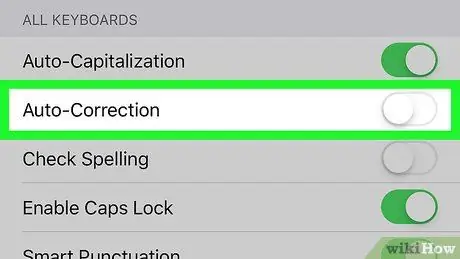
4. solis. Pieskarieties zaļajam slēdzim “Automātiskā korekcija”
Slēdža krāsa mainīsies uz pelēku
norādot, ka automātiskās labošanas funkcija ir atspējota jūsu iPhone vai iPad ierīcē.
- Ja slēdzis "Automātiskā korekcija" jau ir pelēks, šī funkcija jau ir izslēgta.
- Jums, iespējams, būs jāizslēdz arī “Pārbaudīt pareizrakstību”, pieskaroties zaļajam slēdzim blakus nosaukumam.
2. metode no 4: Android ierīcē
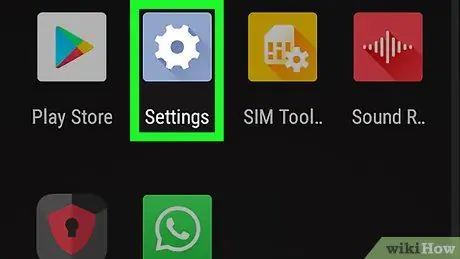
1. solis. Atveriet ierīces iestatījumu izvēlni (“Iestatījumi”)
Velciet uz leju no ekrāna augšdaļas, lai parādītu paziņojumu joslu, pēc tam pieskarieties iestatījumu zobrata ikonai (“Iestatījumi”)
izvēlnes augšējā labajā stūrī.
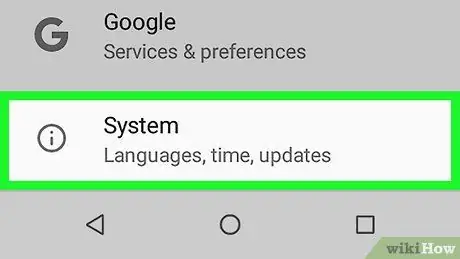
2. solis. Velciet ekrānu un pieskarieties pie Sistēma
Šī opcija atrodas iestatījumu izvēlnes apakšā.
Samsung Galaxy ierīcē velciet uz augšu un pieskarieties “ Vispārējā vadība ”.
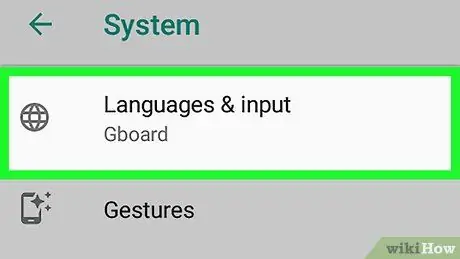
3. solis. Pieskarieties Valodas un ievade
Tas atrodas lapas augšdaļā.
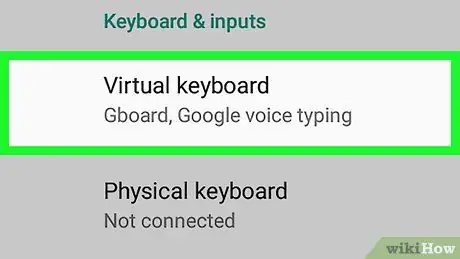
4. solis. Pieskarieties virtuālajai tastatūrai
Tas atrodas lapas vidū.
Pieskarieties opcijai “ Ekrāna tastatūra ”, Ja izmantojat Samsung Galaxy viedtālruni vai planšetdatoru.
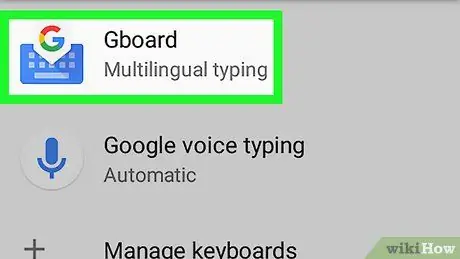
5. solis. Izvēlieties ierīces tastatūru
Pieskarieties tastatūrai, kas tiek automātiski instalēta ierīcē.
- Piemēram, Samsung Galaxy lietotājiem ir jāpieskaras “ Samsung tastatūra ”.
- Ja izmantojat Gboard, pieskarieties opcijai “ Gboard ”.
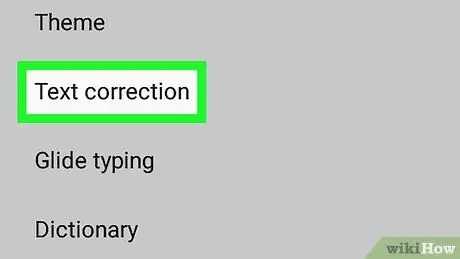
6. solis. Pieskarieties Teksta korekcija
Tas atrodas ekrāna centrā.
Samsung Galaxy ierīcē pieskarieties opcijai “ Gudra rakstīšana ”(Ja izvēlaties Gboard, pieskarieties“ Teksta korekcija ”).
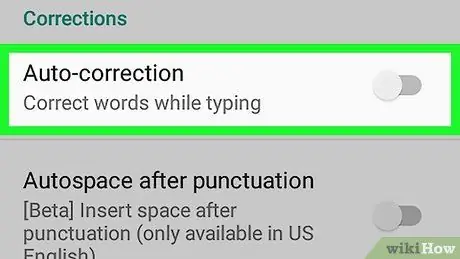
7. solis. Pieskarieties zili zaļajam slēdzim “Automātiskā korekcija”
Slēdža krāsa mainīsies uz pelēku
kas norāda, ka ierīces automātiskās labošanas funkcija vairs nav iespējota.
- Ja slēdzis jau ir pelēks, Android ierīcē automātiskās labošanas funkcija ir atspējota. Atrodoties šajā izvēlnē, varat arī atspējot funkciju "Rādīt labojumu ieteikumus".
- Galvenajā Samsung Galaxy tastatūrā pieskarieties zilajam slēdzim “Jutīgais teksts”.
3. metode no 4: Windows datorā
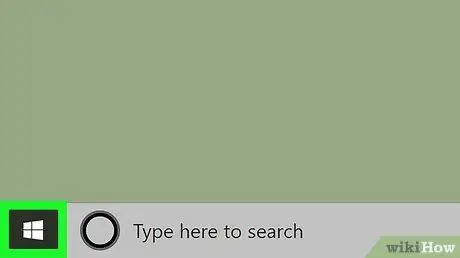
1. solis. Atveriet izvēlni “Sākt”
Ekrāna apakšējā kreisajā stūrī noklikšķiniet uz Windows logotipa.
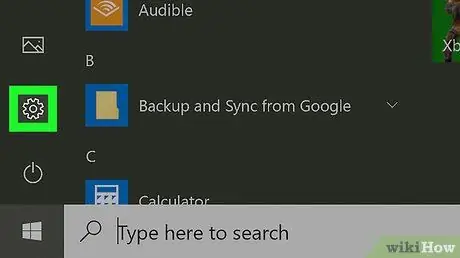
2. solis. Atveriet “Iestatījumi”
Izvēlnes Sākt apakšējā kreisajā stūrī noklikšķiniet uz zobrata ikonas. Tiks parādīts iestatījumu logs (“Iestatījumi”).
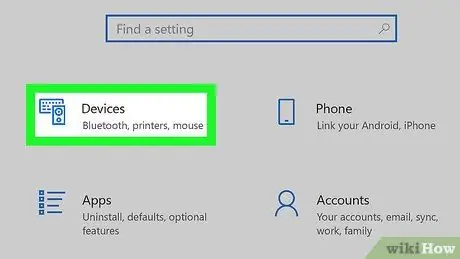
3. solis. Noklikšķiniet uz Ierīces
Tas atrodas loga “Iestatījumi” vidū.
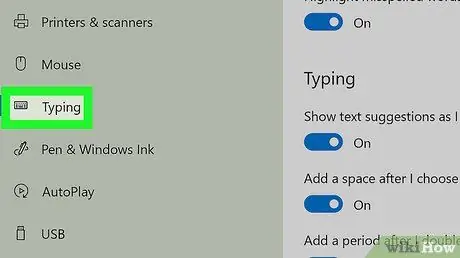
4. solis. Noklikšķiniet uz cilnes Rakstīšana
Šī cilne atrodas loga “Ierīces” kreisajā pusē.
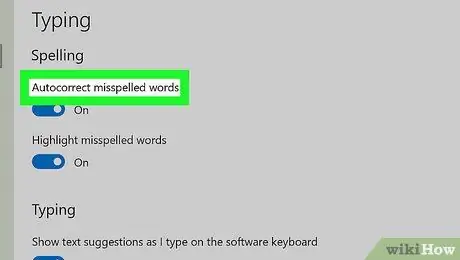
5. solis. Atrodiet virsrakstu "Automātiski labot nepareizi uzrakstītus vārdus"
Parasti šī segmenta nosaukumu varat redzēt loga augšdaļā.
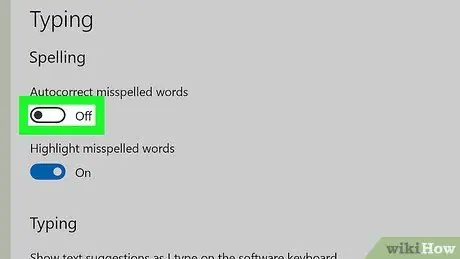
6. solis. Noklikšķiniet uz slēdža "Ieslēgts"
Šis slēdzis atrodas zem virsraksta "Automātiski labot nepareizi uzrakstītus vārdus". Pēc noklikšķināšanas slēdzis tiks izslēgts
norādot, ka automātiskās labošanas funkcija datorā vairs nav iespējota.
- Ja slēdzis ir atzīmēts ar uzrakstu "Izslēgts" blakus, automātiskās labošanas funkcija datorā vairs nav iespējota.
- Šajā izvēlnē ir arī jāatspējo funkcija "Izcelt nepareizi uzrakstītus vārdus", noklikšķinot uz šīs funkcijas slēdža "Ieslēgts".
4. metode no 4: Mac datorā
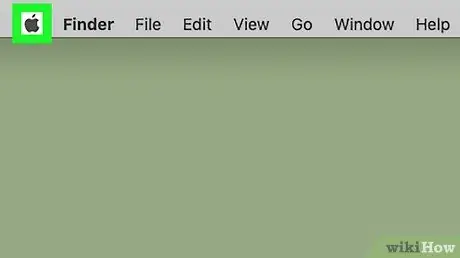
1. solis. Atveriet Apple izvēlni
Ekrāna augšējā kreisajā stūrī noklikšķiniet uz Apple logotipa. Pēc tam parādīsies nolaižamā izvēlne.
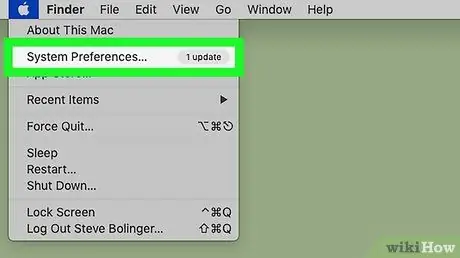
2. solis. Noklikšķiniet uz Sistēmas preferences…
Šī opcija ir nolaižamajā izvēlnē. Pēc noklikšķināšanas tiks atvērts logs “Sistēmas preferences”.
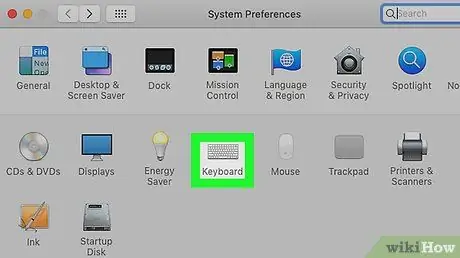
3. solis. Noklikšķiniet uz Tastatūra
Šī opcija atrodas logā “Sistēmas preferences”. Pēc tam tiks parādīts logs “Tastatūra”.
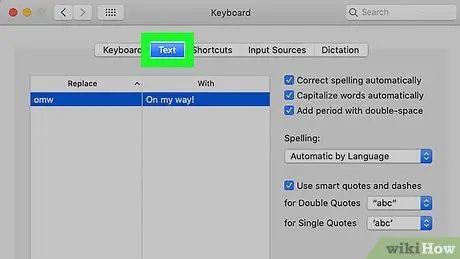
4. solis. Noklikšķiniet uz cilnes Teksts
Šī cilne atrodas loga “Tastatūra” augšdaļā.
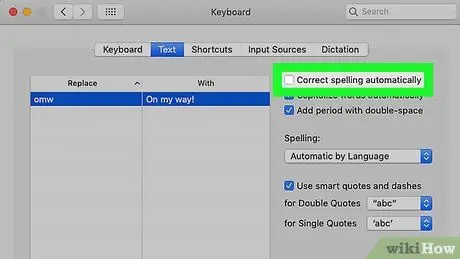
5. solis. Noņemiet atzīmi no izvēles rūtiņas “Automātiski labot pareizrakstību”
Tas atrodas loga augšējā labajā stūrī. Pēc tam Mac datoros automātiskās labošanas funkcija tiks izslēgta.






